Excel에서 홀수 / 짝수 또는 행을 계산 / 합산하는 방법은 무엇입니까?
워크 시트에 홀수와 짝수를 모두 포함하는 숫자 범위가 있지만 지금은 홀수 또는 짝수 만 계산하거나 합산해야합니다. Excel 워크 시트에서이 작업을 어떻게 빨리 완료 할 수 있습니까?
Excel에서 수식을 사용하여 홀수 또는 짝수 행 합계
Excel 용 Kutools를 사용하여 홀수 또는 짝수 행 개수 / 평균 / 합계 ![]()
Excel에서 수식으로 홀수 또는 짝수 계산
범위에서 짝수 또는 홀수 만 계산하려면 다음 공식이 도움이 될 수 있습니다. 다음과 같이하십시오.
1. 홀수 만 계산하려면 다음 공식을 입력하십시오. = SUMPRODUCT ((MOD (A1 : C8,2) <> 0) +0) 빈 셀에서 스크린 샷 참조 :

2. 그런 다음 엔터 버튼 키를 누르면 선택한 범위에서 홀수 값의 수를 얻을 수 있습니다.

배송 시 요청 사항:
1. 짝수 값만 얻으려면이 공식을 적용하십시오. = SUMPRODUCT ((MOD (A1 : C8,2) = 0) +0).
2. 위 공식에서 A1 : C8 홀수 또는 짝수를 세 고자하는 범위입니다. 필요에 따라 변경할 수 있습니다.
Excel의 수식으로 홀수 또는 짝수 합계
범위의 모든 홀수 또는 짝수를 더해야하는 경우 일반 수식 또는 배열 수식과 같은 수식을 사용할 수 있습니다.
1. 범위에서 홀수 / 짝수 합계를위한 일반 공식 :
이 공식을 입력하십시오 =SUMPRODUCT(--(MOD(A1:C8,2)=1),A1:C8) 빈 셀에 넣으려면 스크린 샷을 참조하십시오.

그런 다음 엔터 버튼 키, 모든 홀수 값이 범위에 추가되었습니다.

노트: 1. 짝수 만 합산하려면 다음 공식을 사용할 수 있습니다. =SUMPRODUCT(--(MOD(A1:C8,2)=0),A1:C8).
2. 위의 공식에서 A1 : C8 홀수 / 짝수를 더할 범위입니다.
2. 범위의 홀수 / 짝수 합산을위한 배열 공식
다음 배열 수식도이 문제를 처리하는 데 도움이 될 수 있습니다.
빈 셀에 다음 수식을 입력하십시오. =SUM(IF(MOD($A$1:$C$8,2)=1,$A$1:$C$8)), 다음을 누릅니다. Ctrl + Shift + Enter를 함께 키. 그리고 당신은 홀수의 합계를 얻을 것입니다.
짝수를 더하려면이 배열 수식을 적용하세요. =SUM(IF(MOD($A$1:$C$8,2)=0,$A$1:$C$8))을 누르고 Ctrl + Shift + Enter를 열쇠.
 Excel에서 수식을 사용하여 홀수 또는 짝수 행 합계
Excel에서 수식을 사용하여 홀수 또는 짝수 행 합계
경우에 따라 짝수 또는 홀수 행에만있는 셀 범위를 합산해야합니다. 수식을 사용하여 해결할 수도 있습니다.
1. 다음 데이터가 있다고 가정하고 이제 B 열의 홀수 행을 합산하려면이 공식을 입력하세요. =SUMPRODUCT(B2:B10,MOD(ROW(B2:B10)+0,2)) 빈 셀에. 스크린 샷보기 :
2. 그런 다음 입력 엔터 버튼 키, 홀수 행의 모든 값이 합산되었습니다.

배송 시 요청 사항:
1. 짝수 행을 더하려면 다음 공식을 사용하십시오. =SUMPRODUCT(B2:B10,MOD(ROW(B2:B10)+1,2)).
2. 위의 공식에서 B2 : B10 사용하려는 범위이며 필요에 따라 수정할 수 있습니다.
Excel 용 Kutools를 사용하여 홀수 또는 짝수 행 개수 / 평균 / 합계
당신이 있으면 Excel 용 Kutools 설치된 경우 홀수 또는 짝수 행 또는 열을 빠르게 선택한 다음 상태 표시 줄에서 계산을 볼 수 있습니다.
| Excel 용 Kutools, 이상과 300 편리한 기능으로 작업이 더 쉬워집니다. |
후 무료 설치 Excel 용 Kutools는 다음과 같이하십시오.
1. 전체 행 범위를 선택하고 쿠툴 > 선택 > 간격 행 및 열 선택. 스크린 샷보기 :
2. 그런 다음 팝업 대화 상자에서 행 or 열 필요에 따라 입력하십시오. 1 두 텍스트 상자에 모두 선택 취소 전체 행 선택. 스크린 샷보기 :
3. 클릭 Ok, 이제 모든 홀수 행이 선택되고 상태 표시 줄로 이동하여 평균, 계산 및 합계 결과를 볼 수 있습니다.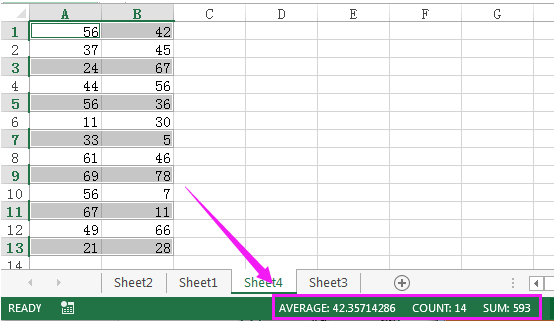
팁 : 행을 계산, 평균 또는 합계하려면 첫 번째 행을 제외한 모든 행을 선택한 다음 적용하십시오. 간격 행 및 열 선택.
간격 행 및 열 선택에 대한 자세한 내용을 보려면 여기를 클릭하십시오.
개수 / 합계 / 평균 홀수 또는 이벤트 행
관련 기사 :
Excel에서 홀수 또는 짝수를 강조하는 방법은 무엇입니까?
최고의 사무 생산성 도구
| 🤖 | Kutools AI 보좌관: 다음을 기반으로 데이터 분석을 혁신합니다. 지능형 실행 | 코드 생성 | 사용자 정의 수식 만들기 | 데이터 분석 및 차트 생성 | Kutools 기능 호출... |
| 인기 기능: 중복 항목 찾기, 강조 표시 또는 식별 | 빈 행 삭제 | 데이터 손실 없이 열이나 셀 결합 | 수식없이 반올림 ... | |
| 슈퍼 조회: 다중 기준 VLookup | 다중 값 VLookup | 여러 시트에 걸친 VLookup | 퍼지 조회 .... | |
| 고급 드롭다운 목록: 드롭다운 목록을 빠르게 생성 | 종속 드롭다운 목록 | 다중 선택 드롭 다운 목록 .... | |
| 열 관리자: 특정 개수의 열 추가 | 열 이동 | Toggle 숨겨진 열의 가시성 상태 | 범위 및 열 비교 ... | |
| 특색 지어진 특징: 그리드 포커스 | 디자인보기 | 큰 수식 바 | 통합 문서 및 시트 관리자 | 리소스 라이브러리 (자동 텍스트) | 날짜 선택기 | 워크 시트 결합 | 셀 암호화/해독 | 목록으로 이메일 보내기 | 슈퍼 필터 | 특수 필터 (굵게/기울임꼴/취소선 필터링...) ... | |
| 상위 15개 도구 세트: 12 본문 도구 (텍스트 추가, 문자 제거,...) | 50+ 거래차트 유형 (Gantt 차트,...) | 40+ 실용 방식 (생일을 기준으로 나이 계산,...) | 19 삽입 도구 (QR 코드 삽입, 경로에서 그림 삽입,...) | 12 매출 상승 도구 (숫자를 단어로, 환율,...) | 7 병합 및 분할 도구 (고급 결합 행, 셀 분할,...) | ... 그리고 더 |
Excel용 Kutools로 Excel 기술을 강화하고 이전과는 전혀 다른 효율성을 경험해 보세요. Excel용 Kutools는 생산성을 높이고 시간을 절약하기 위해 300개 이상의 고급 기능을 제공합니다. 가장 필요한 기능을 얻으려면 여기를 클릭하십시오...

Office Tab은 Office에 탭 인터페이스를 제공하여 작업을 훨씬 쉽게 만듭니다.
- Word, Excel, PowerPoint에서 탭 편집 및 읽기 사용, Publisher, Access, Visio 및 Project.
- 새 창이 아닌 동일한 창의 새 탭에서 여러 문서를 열고 만듭니다.
- 생산성을 50% 높이고 매일 수백 번의 마우스 클릭을 줄입니다!
